千元预算打造双路电脑配置指南:精打细算买对不买贵正文开篇即明:在有限的预算内打造一台双路电脑,看似挑战,实则可行。本文将为预算紧张但又渴望性能...
2025-04-04 1 电脑
当我们在谈论电脑游戏,尤其是像《原神》这样对图像效果具有相当要求的游戏时,往往会发现很多玩家面临一个共同的问题:在低配置电脑上如何调整画质以获得更好的游戏体验?游戏画质设置不仅仅是为了“好看”,更关乎游戏的整体运行流畅度和稳定性。本文将全面介绍调整《原神》画质的技巧,特别为配置较低的玩家提供实用的优化方法。
在深入了解如何调整画质前,让我们先对《原神》的基础画质设置有所了解。《原神》提供了画面分辨率、图形质量、阴影、特效细节等众多可调节选项。
画面分辨率:调整游戏的显示分辨率,直接影响画面的清晰度,但高分辨率会导致较高的硬件要求。
图形质量:分为“非常低”至“非常高”等多个档位,影响纹理、模型精度、光照效果等。
阴影质量:控制阴影的渲染质量和细节程度,高级阴影效果对显卡性能要求较高。
特效细节:与水体效果、植被渲染等视觉效果有关,同样的,细节越多,对配置的要求也越高。

对于配置较低的电脑,关键在于找到画质与性能之间的平衡点。接下来,我们将分享数个调整《原神》画质的技巧。
1.降低分辨率
降低游戏的显示分辨率是提升低配置电脑流畅度最直接的方法之一。通常来说,将游戏分辨率调整到1366x768或1280x720是个不错的选择。
2.图形质量调整
若降低分辨率后游戏运行仍不流畅,可以适当降低图形质量。从“低”或“中等”开始调整,观察游戏性能的变化,并逐渐寻找最适合的设置。
3.调整阴影与特效细节
阴影和特效细节对性能的影响也非常大。可以尽量将这些选项调至“低”档,并关闭一些不影响游戏体验的特效,比如开启“关闭动态水体”选项。
4.关闭垂直同步
垂直同步(V-Sync)可以减少画面撕裂现象,但同时也会限制游戏的帧率。在低配置电脑上,关闭垂直同步有助于提升游戏流畅度。
5.优化纹理和模型
在高级的图形设置下,降低纹理和模型的等级,可以减少显存的占用,让GPU更加专注于游戏的渲染工作。
6.关闭后处理效果
如果以上方法仍然未能获得满意的游戏体验,可以考虑关闭游戏中的某些后处理效果,如景深、动态模糊等。

1.低配置电脑调整画质后画面会有很大变化吗?
答:肯定会有一定的画质下降,不过可以通过调节各项设置找到最佳平衡点,以最小程度的画质损失换取流畅的游戏体验。
2.如果是笔记本电脑,如何选择最佳画质设置?
答:笔记本电脑的性能受限于其便携性设计,建议首先根据硬件情况选择合适分辨率,然后逐项调整图形质量至合适水平,关闭一些不必要的后处理效果。
3.可以推荐一些针对性的优化软件或插件吗?
答:建议使用操作系统自带的性能优化工具,或者一些知名的第三方软件,但请注意,优化软件可能会影响游戏内容的正常体验,要谨慎使用。
4.对于老旧的电脑硬件,是否有必要升级显卡?
答:如果经常玩对硬件要求较高的游戏,升级显卡可以大幅提升体验。但如果考虑到成本问题,合理调整游戏画质设置也是一种有效的解决方案。

为了帮助玩家更好地调整游戏设置,我们可以推荐以下几个工具和资源:
GPUZ:可以查看当前显卡的使用情况和详细信息,帮助玩家了解显卡性能。
MSIAfterburner:一款功能强大的显卡调校工具,能够实时监控显卡情况并进行优化。
原神官方社区:关注官方渠道,可获得最新的优化信息和更新动态。
通过以上的方法和建议,《原神》低配置电脑玩家也能在保证流畅度的同时,获得不错的游戏体验。关键在于不断尝试和调整,找到最适合自己的画质设置。只要细心调校,即使是配置有限的电脑也能胜任《原神》的奇幻旅程。
标签: 电脑
版权声明:本文内容由互联网用户自发贡献,该文观点仅代表作者本人。本站仅提供信息存储空间服务,不拥有所有权,不承担相关法律责任。如发现本站有涉嫌抄袭侵权/违法违规的内容, 请发送邮件至 3561739510@qq.com 举报,一经查实,本站将立刻删除。
相关文章

千元预算打造双路电脑配置指南:精打细算买对不买贵正文开篇即明:在有限的预算内打造一台双路电脑,看似挑战,实则可行。本文将为预算紧张但又渴望性能...
2025-04-04 1 电脑
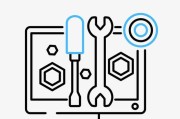
在数字化时代,图标作为图形语言的重要组成部分,被广泛应用于网站、软件界面和移动应用中。一个美观且寓意明确的图标能够让用户更快地理解和使用产品。如何绘制...
2025-04-03 4 电脑
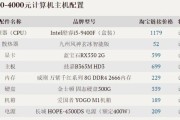
电脑配置是衡量一台计算机性能的重要尺度,但在查看电脑配置图集时,许多人可能并不知道如何入手,以获得最清晰和有用的信息。本文为你提供详尽的指导,帮助你更...
2025-04-03 4 电脑
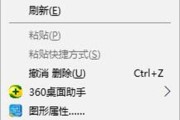
在电脑的日常使用中,个性化的定制可以让我们有更好的使用体验。其中一个简单而直接的方式就是自定义图标样式。不少人可能不清楚电脑图标怎么设置,亦或如何调整...
2025-04-03 4 电脑
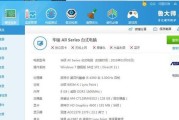
随着科技的飞速发展,计算机已成为日常生活和工作中不可或缺的一部分。然而,随着时间的推移,您的电脑可能已无法满足日益增长的性能需求。这时,了解如何查询电...
2025-04-03 4 电脑
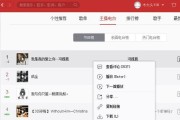
随着云计算技术的飞速发展,网易云电脑作为一款便捷高效的产品,越来越受到用户的欢迎。许多用户希望个性化自己的使用体验,比如更改软件图标。本文将为您提供一...
2025-04-02 7 电脑